विंडोज 7 को स्वचालित रूप से नए डिवाइस ड्राइवर खोजें

जब ड्राइवरों को खोजने की बात आती है, तो विंडोज 7 कभी-कभी प्रक्रिया को मुश्किल बना सकता है। यहां ओएस को बनाने के लिए युक्तियां हैं जो वास्तव में उन ड्राइवरों को ढूंढते हैं जिनकी आपको आवश्यकता है।

जरूरी: सर्वोत्तम परिणामों के लिए सुनिश्चित करें कि जब भी आप एक नया उपकरण जोड़ रहे हों तो आप इंटरनेट से जुड़े हों।
विंडोज 7 में नवीनतम डिवाइस स्थापना ड्राइवरों को स्वचालित रूप से कैसे डाउनलोड करें
1. क्लिक करें the मेनू ओर्ब शुरू करें और फिर क्लिक करें डिवाइस और प्रिंटर.
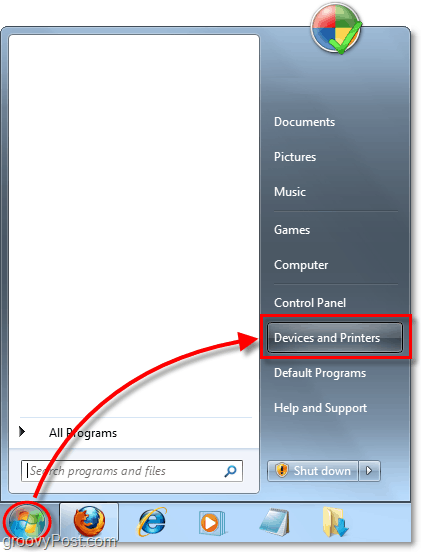
2. राइट - क्लिक करें के लिए आइकन आपका कंप्यूटर और फिर चुनें डिवाइस इंस्टॉलेशन सेटिंग्स।

3. चेक बॉक्स हां, यह स्वचालित रूप से करें (अनुशंसित.)
वैकल्पिक यदि आप विद्रोही महसूस कर रहे हैं, तो आप इसके बजाय कर सकते हैं चेक हमेशा विंडोज अपडेट से सबसे अच्छा ड्राइवर सॉफ्टवेयर स्थापित करें तथा चेक बॉक्स के लिए जेनेरिक डिवाइस आइकन को उन्नत माउस के साथ बदलें। इस "नहीं" विकल्प और "हां" विकल्प के बीच एक अंतर नहीं है, वे दोनों एक ही बात करते हैं ।माइक्रोसॉफ्ट ने आपको भ्रमित करने के लिए यहां एक अच्छी डुप्लिकेट सेटिंग की, कैसे तरह!
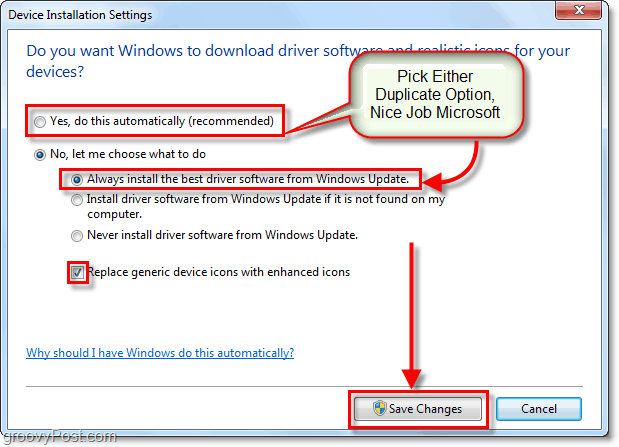
4. सुनिश्चित करें कि विंडोज अपडेट स्वचालित अपडेट सक्षम हैं। इस ऑटो अपडेट को ठीक से काम करने के लिए इसके लिए ऑन करने की जरूरत है ।
अब जब आप नए डिवाइस इंस्टॉल करते हैं, तो विंडोज अपडेट स्वचालित रूप से ऑनलाइन माइक्रोसॉफ्ट ड्राइवर डेटाबेस को खोज लेगा और अपना नवीनतम ड्राइवर स्थापित करेगा।कई बार ड्राइवर कितना हाल है हिट और मिस किया जा सकता है ।उदाहरण के लिए, एक ड्राइवर आपके डिवाइस निर्माता की वेबसाइट पर उपलब्ध नवीनतम ड्राइवर की तुलना में कुछ महीने पुराना हो सकता है।लेकिन फिर दूसरी बार निर्माता ड्राइवर को अपनी साइट पर पोस्ट करने से पहले विंडोज अपडेट पर जारी करेगा, इसलिए आपको इसके बजाय विंडोज ऑटोमैटिक अपडेट का उपयोग करके एक अल्ट्रा-हालिया ड्राइवर मिलेगा।यह सिर्फ निर्भर करता है।
किसी भी तरह से, विंडोज 7 ग्रूवी स्वचालित ड्राइवरस्थापना की प्रक्रिया बहुत अच्छी है, इसलिए मुझे उम्मीद है कि यह आपके लिए अच्छा काम करेगी। यदि आपके कोई प्रश्न या टिप्पणी हैं, तो कृपया उन्हें नीचे पोस्ट करें या चर्चा को groovyPost समुदाय फोरम में शामिल करें।







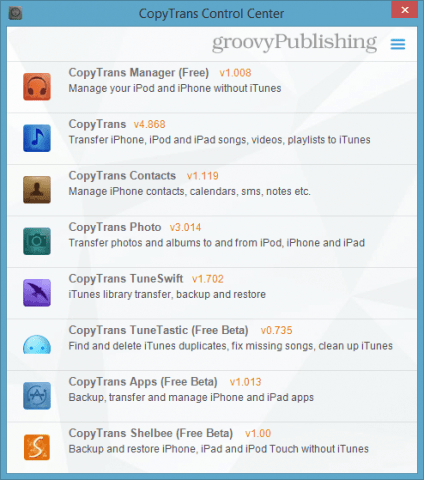


एक टिप्पणी छोड़ें